 Графический элемент становится доступным в дизайнере бизнес-процессов после подключения модуля Классификация и маршрутизация обращений. Он позволяет с помощью искусственного интеллекта распознать тематику и эмоциональную окраску текстового сообщения, а затем направить его на обработку группе сотрудников.
Графический элемент становится доступным в дизайнере бизнес-процессов после подключения модуля Классификация и маршрутизация обращений. Он позволяет с помощью искусственного интеллекта распознать тематику и эмоциональную окраску текстового сообщения, а затем направить его на обработку группе сотрудников.
Бизнес-правила, по которым в ходе процесса происходит маршрутизация обращений, задаются в настройках модуля. В случае неверной классификации запроса сотруднику, который указан как основной ответственный, будет поставлена задача назначить исполнителя вручную.
Такие задачи сохраняются в виде отдельных элементов в приложении Отчеты по маршрутизации, которое добавляется в систему при установке решения Классификация и маршрутизация обращений. На форме элемента можно просмотреть текст сообщения, а также тематику и тональность, определённые моделью ИИ автоматически и выбранные сотрудником вручную. На основе этих данных происходит обучение модели ИИ в моменте.
Настройка блока
На странице процесса на правой панели инструментов перейдите на вкладку Интеграции. Перетащите блок Классификация обращения и отправка исполнителю на схему и разместите его там, где потребуется определить ответственного за обработку сообщения.
Дважды нажмите на добавленный блок на схеме процесса. В окне настроек графического элемента отображаются четыре вкладки: Основное, Настройки действия, Время выполнения, Обработка ошибок.
Вкладка «Основное»
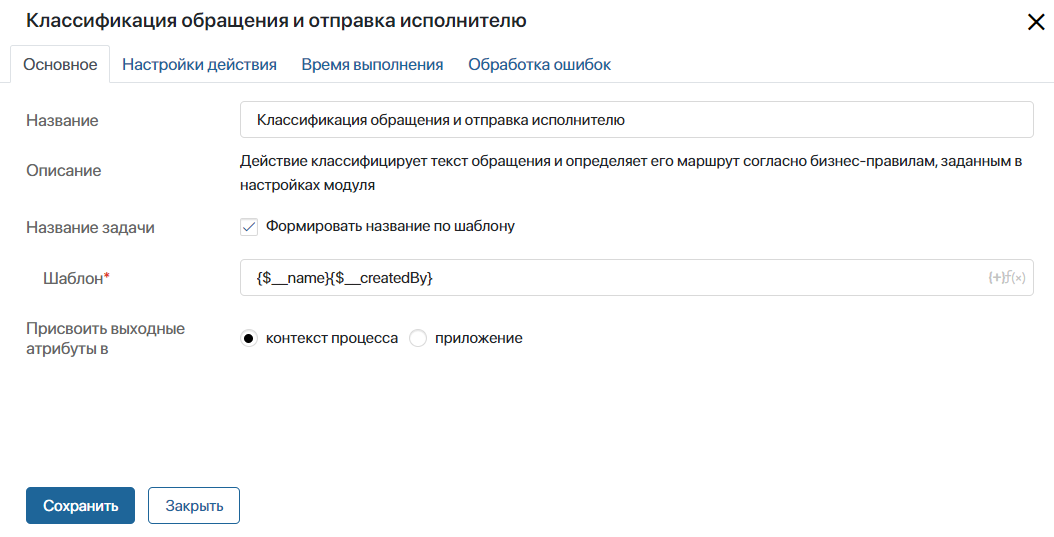
- Название — введите название блока, которое будет отображаться на схеме процесса;
- Название задачи — выберите опцию Формировать название по шаблону, чтобы включить контекстные переменные в название, которое исполнитель увидит в списке задач и в карточке задачи. В правом углу поля Шаблон* нажмите на значок {+} и выберите переменную. В шаблон можно добавить также дату и время с помощью функции DateTime(). Для этого нажмите на значок f(x);
- Присвоить выходные атрибуты в — эта опция является стандартной настройкой действий в бизнес-процессах, созданных на уровне модуля. С её помощью можно сопоставить контекст действия с контекстом процесса, в котором оно применяется.
Для настройки блока Классификация обращения и отправка исполнителю эта опция является необязательной. Вы можете оставить выбранный по умолчанию вариант контекст процесса.
Вкладка «Настройки действия»
На данной вкладке необходимо сопоставить входные и выходные переменные со свойствами из контекста бизнес-процесса.
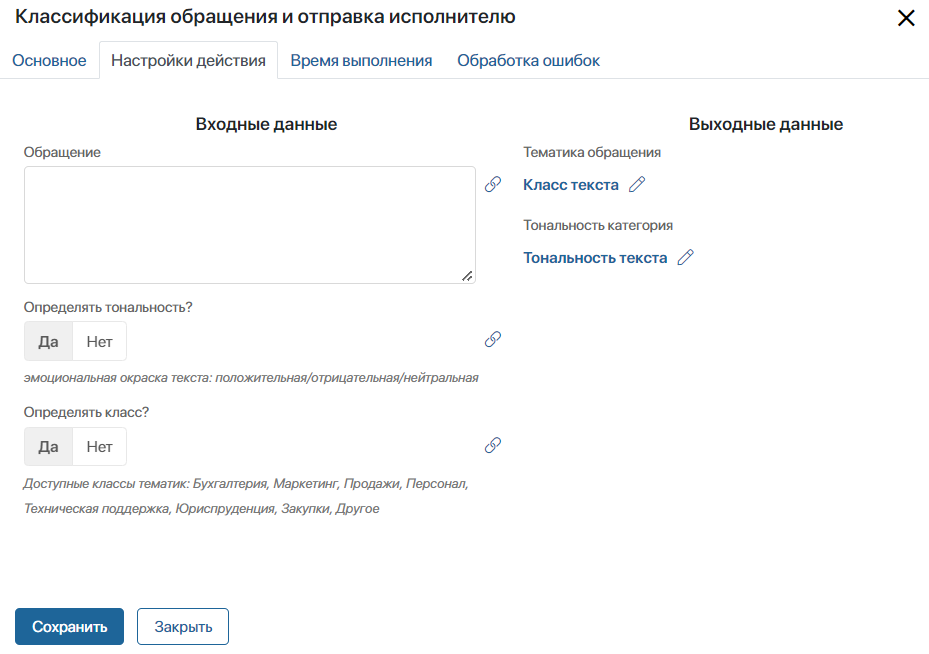
- Входные данные — в этом блоке указываются данные, которые будет обрабатывать модель ИИ:
- Обращение — нажмите значок
 , а затем на ссылку <Не установлено> и укажите контекстную переменную типа Строка из процесса или связанного с процессом приложения, в которой хранится текст сообщения;
, а затем на ссылку <Не установлено> и укажите контекстную переменную типа Строка из процесса или связанного с процессом приложения, в которой хранится текст сообщения; - Определять тональность? — выберите значение Да, чтобы по ходу процесса определялась эмоциональная окраска текста;
- Определять класс? — выберите значение Да, чтобы по ходу процесса определялась тематика текста. В настройках модуля доступны следующие тематики: Бухгалтерия, Маркетинг, Продажи, Персонал, Техническая поддержка, Юриспруденция, Закупки и Другое.
- Выходные данные — если результат распознавания тематики и тональности обращения необходимо передавать далее по процессу, укажите контекстные переменные, в которые он будет записан:
- Тематика обращения — нажмите значок
 , а затем на ссылку <Не установлено> и выберите свойство типа Строка, созданное в контексте процесса. В эту переменную будет записан класс текста, определённая в ходе процесса, например, Бухгалтерия;
, а затем на ссылку <Не установлено> и выберите свойство типа Строка, созданное в контексте процесса. В эту переменную будет записан класс текста, определённая в ходе процесса, например, Бухгалтерия; - Тональность текста — нажмите значок
 , а затем на ссылку <Не установлено> и выберите свойство типа Строка, созданное в контексте процесса. В эту переменную будет записана эмоциональная окраска текста, определённая в ходе процесса.
, а затем на ссылку <Не установлено> и выберите свойство типа Строка, созданное в контексте процесса. В эту переменную будет записана эмоциональная окраска текста, определённая в ходе процесса.
Вкладка «Время выполнения»
Эта вкладка является стандартной настройкой в блоках типа Задача. На ней задаются временные ограничения на выполнение задачи, а также определяются сотрудники, которым придет оповещение о нарушении заданных сроков.
Поскольку в блоке Классификация обращения и отправка исполнителю задача выполняется моделью искусственного интеллекта, указывать настройки на этой вкладке не нужно.
Вкладка «Обработка ошибок»
На этой вкладке необходимо указать, по какой ветке направится ход бизнес-процесса при возникновении ошибки в работе блока. Также вы можете настроить оповещение пользователей об ошибке.
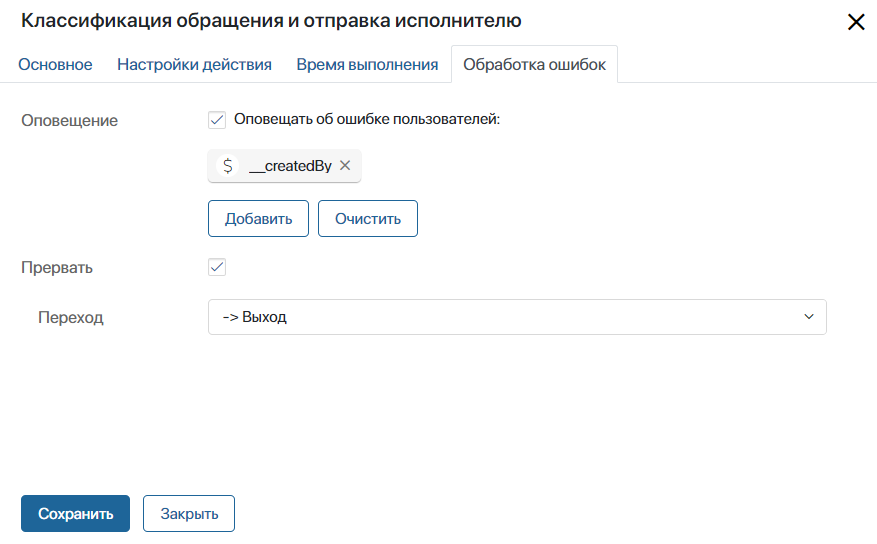
- Оповещение — включите опцию, а затем укажите пользователей, которым будет отправляться оповещение об ошибке в процессе. Выбрать можно пользователя, группу пользователей, элемент оргструктуры или указать контекстную переменную, например, инициатора процесса;
- Прервать — для корректной работы блока необходимо включить опцию, а затем в поле Переход указать, по какой ветке направится процесс в случае ошибки. Указанный в этих настройках переход будет отмечен на схеме процесса значком
 .
.
После того как все настройки завершены, нажмите кнопку Сохранить.
Использование блока на примере маршрутизации обращений из линии
Использовать графический элемент Классификация обращения и отправка исполнителю можно в любом процессе вашей компании.
Чтобы передать текст сообщения в контекст процесса можно использовать графические элементы Задача или Скрипт. В первом случае пользователь будет вносить текст обращения в поле на форме задачи вручную. Во втором — текст запроса, например, с сайта компании, будет передаваться при исполнении кода, составленного на языке TypeScript.
Также можно настроить интеграцию с платформой для поддержки клиентов и партнёров ELMA365 Service. Тогда обращения по разным темам, поступающие в одну линию вашей компании, будут автоматически классифицироваться и направляться ответственным сотрудникам для обработки.
Например, схема процесса может состоять всего из двух графических элементов — Скрипт и Классификация обращения и отправка исполнителю:
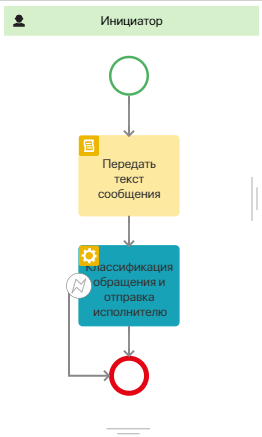
Затем необходимо настроить автоматический запуск этого процесса при получении запроса от клиента из линии. Для этого в настройках линии процесс привязывается к созданию новой сессии. Для передачи текста последнего сообщения в контекст процесса свойства раздела Линии сопоставляются с переменными процесса. Подробнее о привязке процесса к линии читайте в статье «Настроить запуск бизнес-процесса в линии».
Ход процесса
Когда в линию придёт новый запрос от клиента, автоматически запускается процесс маршрутизации. С помощью блока Скрипт текст сообщения передаётся в графический элемент Классификация обращения и отправка исполнителю. Затем модель ИИ распознаёт тематику и эмоциональную окраску обращения. Согласно бизнес-правилам, заданным в настройках модуля, ответственной за определённую тему группе сотрудников назначается задача ознакомления с запросом клиента.
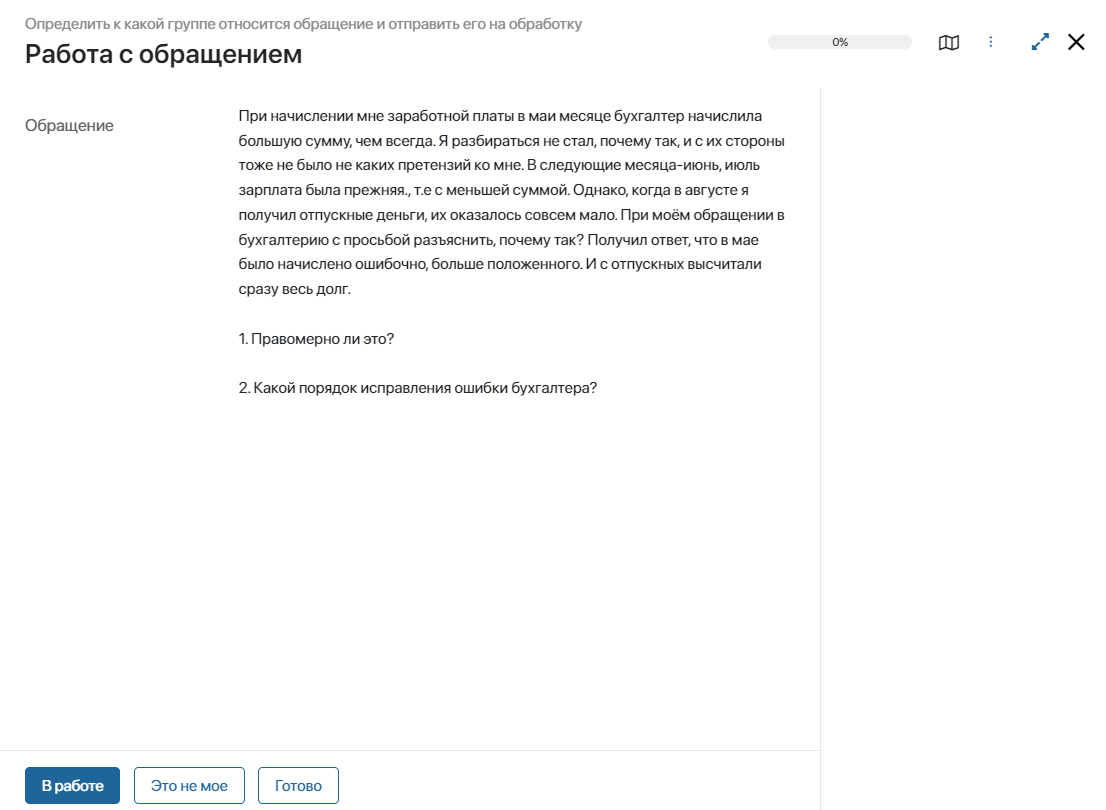
Для этой задачи включена настройка множественного исполнения Кто первый. Как только один сотрудник, входящих в группу, нажмет на форме задачи кнопку В работе, она исчезнет из списка задач остальных пользователей. Чтобы закрыть задачу, необходимо нажать кнопку Готово.
Если модель ИИ определила группу отвечающих за тематику неверно, пользователь может нажать кнопку Это не мое. В этом случае сотрудник, который указан в настройках модуля как Основной ответственный, получит задачу назначения исполнителя вручную.
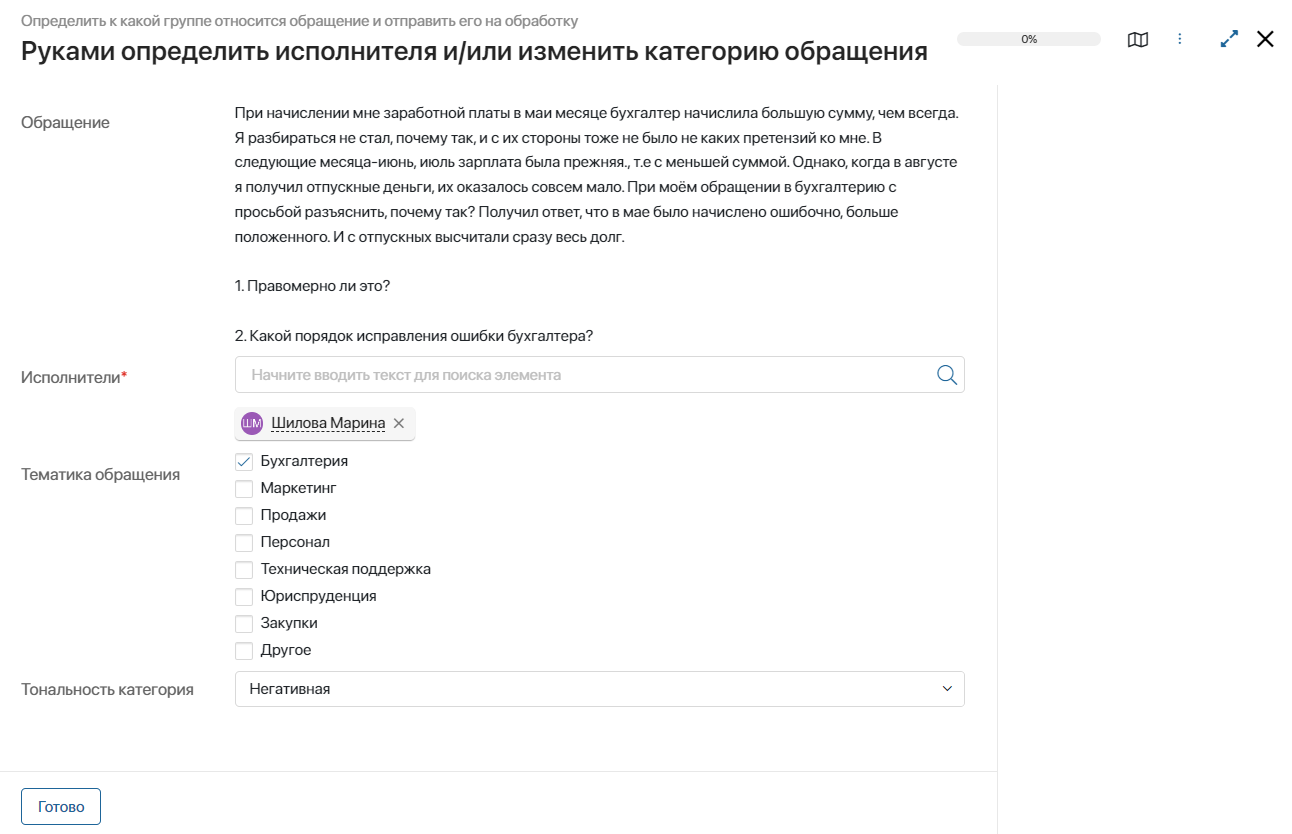
На форме задачи сотрудник видит тематику и тональность, которые определила модель ИИ. Он может их изменить и указать нового ответственного. Задачи определения исполнителя вручную сохраняются в приложение Отчеты по маршрутизации в виде отдельных элементов. Это позволяет посмотреть, как обращение было обработано искусственным интеллектом, и какой ответственный был назначен пользователем вручную. Модель ИИ будет запоминать указанные сотрудником данные и обучаться в моменте.
Если было запущено установленное в настройках модуля количество экземпляров, далее по процессу будет проверен процент ошибок, допущенных моделью ИИ. При превышении заданного в настройках значения основному ответственному придёт задача контроля и корректировки работы модуля.
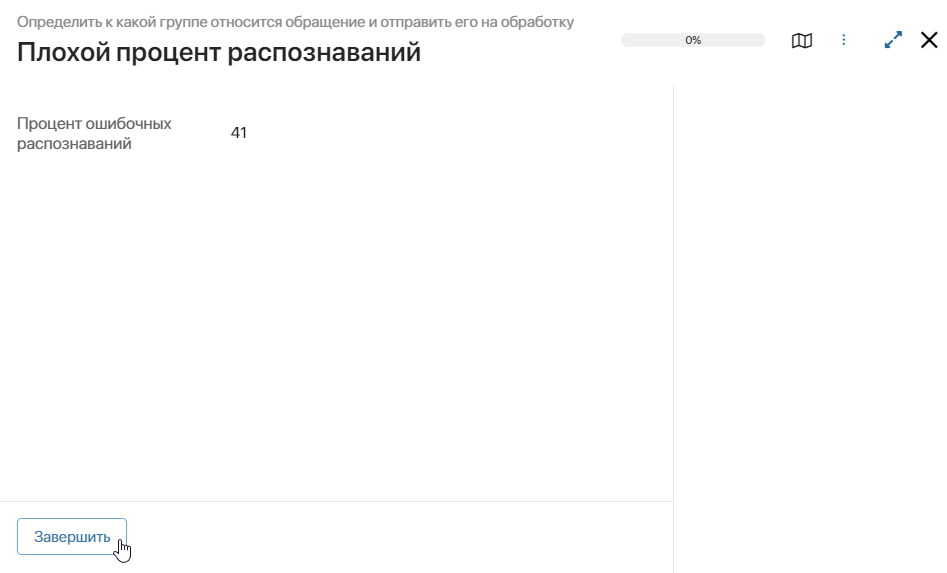
По окончании процесса пользователь, который взял в работу или получил задачу обработки обращения, может перейти в раздел Линии и ответить на запрос клиента в созданной сессии.